
iPhoneのカメラ機能の「ナイトモード」を活用する方法や、便利な機能について紹介します。効果的な使い方をマスターしましょう。
目次
iPhoneのカメラ機能は、ソフトウエア、ハードウエアの両面からアップデートがあるため、ほぼ毎年進化していきます。「iPhone 11」シリーズ以降の機種(iPhone SE)を除く)では、明るさが足りない場所でも、きれいな写真が撮影できる「ナイトモード」が搭載されています。
多くの場合、暗い場所でiPhoneのカメラを使い、写真を撮影すると、自動的にナイトモードがオンになるため、意識してナイトモードを活用したことがないという人もいるでしょう。
本記事では、そんなiPhoneのナイトモードを活用する方法や、便利な機能について紹介していきます。
iPhoneのナイトモードの使い方は? 設定方法は?
iPhoneのカメラアプリを暗い場所で起動すると、画面左上に黄色いアイコンが表示されます。この黄色いアイコンが点灯しているうちにシャッターボタンを押すと、ナイトモードで写真を撮ることができます。
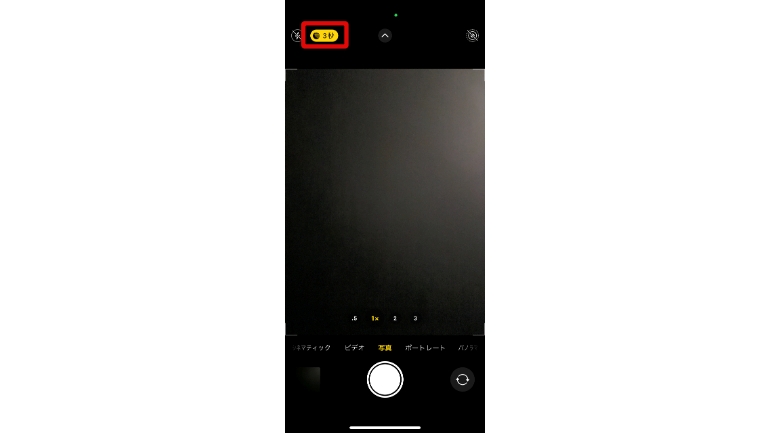
自動的にナイトモードに切り替わらない状況で、ナイトモードをオンにしたい場合は、上部に表示されている矢印の先端のアイコンをタップし、「ナイトモード」のアイコンをタップ。スライダーを右にずらし、ナイトモードに合わせてばOKです。
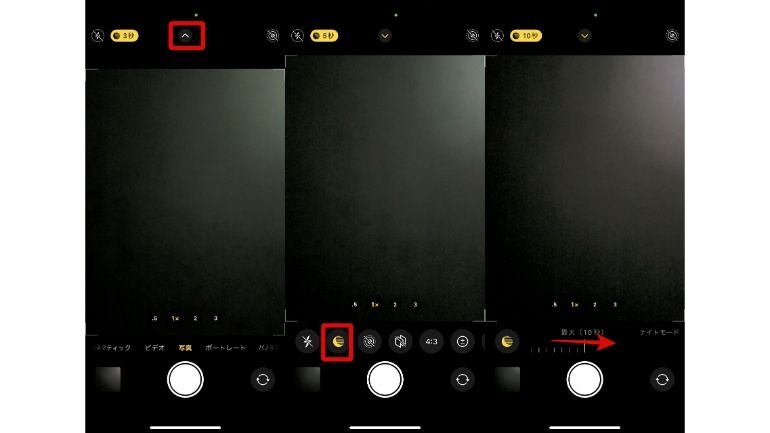
なお、ナイトモードでの撮影や、ナイトモードのオンオフ切り替えは、True Depthカメラを使ったセルフィーでも利用できます。なお、セルフィーでのナイトモードは、iPhone 12シリーズ以降で利用できます。
iPhoneのナイトモードの時間(秒数)は最大30秒
iPhoneのナイトモードは、暗い場所で撮影するときに露光時間を自動で調整し、最長で30秒間まで設定できます。これにより、夜景や星空などの暗所撮影でも、光をしっかりと取り込んで明るく美しい写真が撮れます。
ただし、露光時間が長いほど手ぶれが目立ちやすくなるため、三脚の使用がおすすめです。30秒間という設定は、星や夜空の微細な光も捉えやすく、ロマンチックな風景を残せるのが特徴です。
iPhoneでナイトモードを使う場合は三脚での固定がおすすめ?
ナイトモードでの写真撮影は、暗さに応じてシャッターが開いている時間を調節することで、明るい写真に仕上がる機能。そのため、撮影中にiPhone本体がぶれてしまうと、きれいな写真を撮影することが困難になります。
ナイトモードでの撮影に数秒間かかるほど暗い場所や、きれいな写真を撮影したい場合は、三脚やジンバルといった、iPhoneを固定できる器具を用いるのがおすすめです。
暗い場所でもiPhoneのナイトモードをオフにしたい場合は?
iPhoneのデフォルトの設定では、暗い場所で写真を撮影するタイミングで、自動的にナイトモードがオンになります。基本的には便利な機能ですが、暗いまま写真を撮影したいシーンでは邪魔になってしまいます。
ナイトモードをオフにして写真を撮影したい場合は、上部に表示されているナイトモードのアイコンをワンタップします。黄色い点灯がなくなり、アイコンに斜線が入った状態になれば、ナイトモードを使わずに写真の撮影ができます。
iPhoneカメラのナイトモードは動画撮影にも使える?
上述のように、iPhoneで写真撮影を行う際には、ナイトモードを使うことで、暗い場所でも明るい写真を撮ることができますが、執筆時点(2024年10月下旬)では、動画撮影時のナイトモード撮影には対応していません。
ただし、動画撮影モードでもフラッシュを付けることは可能。動画モードを起動し、左上に表示されているイナズマのアイコンをタップすれば、動画の撮影を開始した際に、自動的にライトが付くようになっています。iPhoneを使い、暗所で動画を撮影する場合は、フラッシュを付けて撮影しましょう。
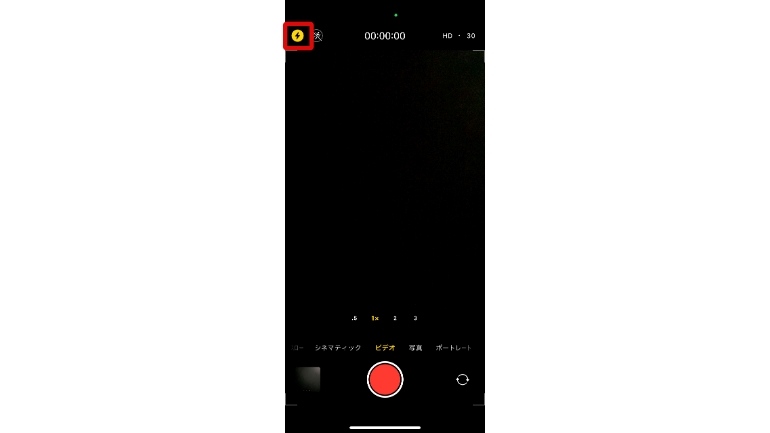
iPhoneのナイトモードは「タイムラプス」でも使える
iPhoneでの動画撮影時にはナイトモードが利用できないものの、「タイムラプス動画」を撮影する場合は、ナイトモードを適用することができます。
タイムラプスモードでは、自身で露出の調節ができるほか、暗所での撮影時にはナイトモードが自動的に適用されます。撮影時間の調節といった細かい調節はできませんが、明るい動画が撮れるという意味では、便利な機能となっています。
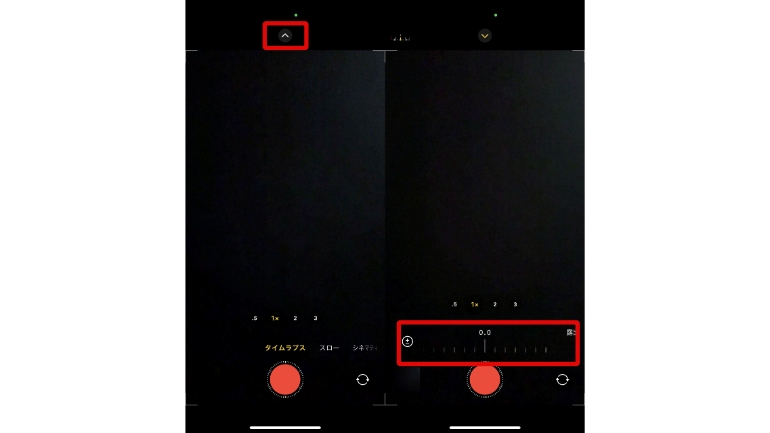
なお、タイムラプス撮影時のナイトモードは、iPhone 12シリーズ以降の機種のみが対応しています。
iPhoneのポートレート撮影でもナイトモードは使える
人物撮影などの際に利用することが多いポートレート撮影でも、ナイトモードは利用できます。通常の写真モードと同様に、上部にナイトモードのアイコンが表示されており、黄色く点灯している場合は、ナイトモードがオンになっています。
また、通常の写真モードと同様に、矢印の先端のようなアイコンをタップすれば、撮影時間の調節も可能となります。ポートレートモードでは、「自然光」や「スタジオ照明」など、光の当たり方を任意で調節できますが、ナイトモードはどのフィルターを設定していても利用可能となっています。
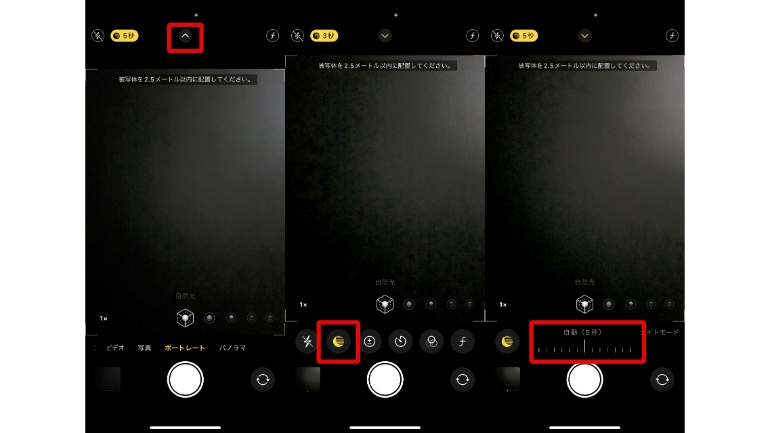
なお、ポートレートモードでのナイトモード撮影も、iPhone 12以降の機種のみの対応となります。
iPhoneのナイトモードは「Live Photos」やフラッシュとの併用ができない
iPhoneでナイトモードがオンになっている場合、シャッターを切った前後1.5秒ずつの映像を記録する「Live Photos」や、フラッシュを用いた撮影はできません。
また、フラッシュ機能を「自動」に設定している場合は、暗い場所での撮影時にフラッシュが有効となり、ナイトモードは適用されません。ナイトモードで撮影したい場合は、フラッシュのアイコンをタップし、斜線が入っていることを確認しましょう。
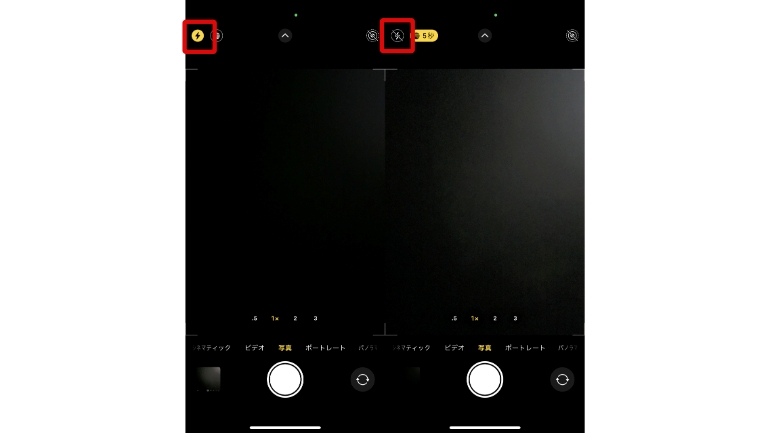
【参照】iPhoneでナイトモードを使う
iPhoneのナイトモードを使って星空写真をうまく撮るコツやアプリを紹介

iPhoneのナイトモードで星空を撮影する際には、いくつかのポイントを押さえると、より美しい写真が撮れます。まず、光が少ない場所を選び、三脚でしっかりと固定することが重要です。
ナイトモードの露光時間を最大に設定し、手ぶれを防ぐためにリモートシャッターやセルフタイマーを活用すると効果的です。また、専用のカメラアプリを使用すれば、シャッタースピードやISO感度などの詳細な設定が可能になり、より細かく調整できます。
iPhoneのナイトモードで星空写真を撮ってみよう
星空撮影に挑戦する際は、まずiPhoneを三脚にセットしてナイトモードをオンにします。次に、露光時間を最長の30秒に設定することで、夜空の微弱な光もしっかりと捉えることができます。
リモートシャッターを使用するか、セルフタイマーを活用すると手ぶれを防ぎやすく、撮影結果がよりクリアになります。星の光を拾いやすいよう、できるだけ周囲の光が少ない場所で撮影するのがポイントです。撮影後に写真を加工することで、さらに美しい星空写真に仕上げることもできます。
ナイトモードに対応したアプリも便利
ナイトモードをより効果的に使いたいなら、サードパーティのカメラアプリも検討してみてください。これらのアプリは、露光時間やISO感度を手動で調整できるため、iPhoneの標準カメラでは難しい細かい設定が可能です。
例えば、星空や夜景を鮮明に撮影するための専用モードを搭載しているアプリもあります。また、撮影後の編集機能も充実しているため、写真をより鮮明に調整でき、プロ並みの仕上がりが期待できます。
【番外編】iPhoneの画面が暗くなるのは「ナイトシフト」という機能
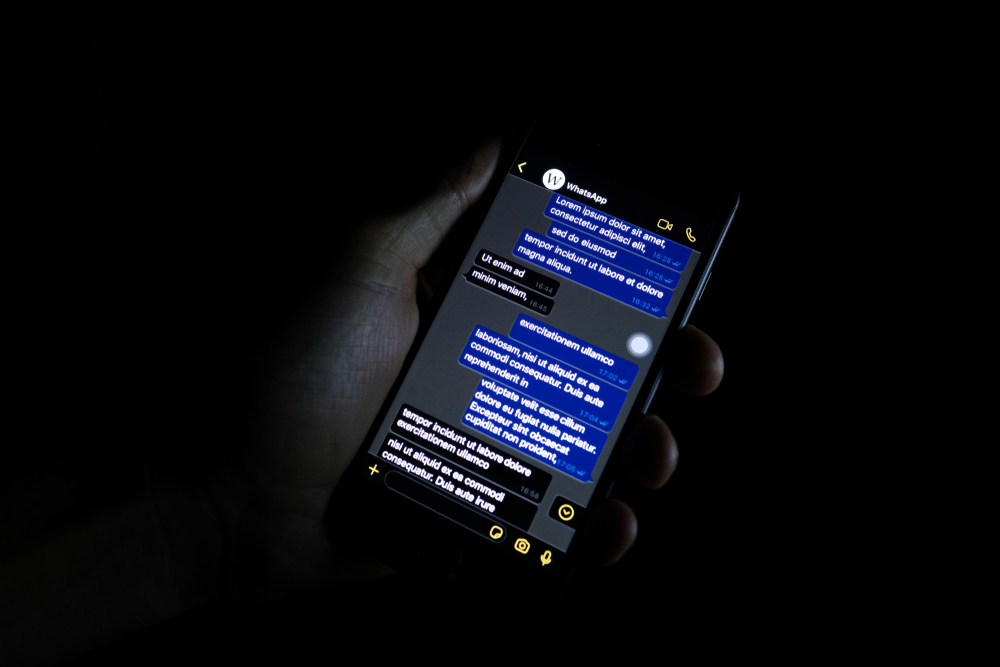
カメラの「ナイトモード」と名前が似ている「ナイトシフト」は、iPhoneの画面のブルーライトを抑えて目に優しい色合いにする機能です。夜間にスマートフォンを使う際、目の疲れを軽減し、よりリラックスした状態で利用できるよう設計されています。
設定アプリでナイトシフトの時間を指定すれば、決めた時間帯に自動的にオンになります。これはカメラの「ナイトモード」とは異なり、画面表示を調整する機能なので、夜間の読書や動画鑑賞時に役立つ特徴です。
※データは2024年10月下旬時点での編集部調べ。
※情報は万全を期していますが、その内容の完全性・正確性を保証するものではありません。
※製品のご利用はあくまで自己責任にてお願いします。
文/編集部















 DIME MAGAZINE
DIME MAGAZINE













